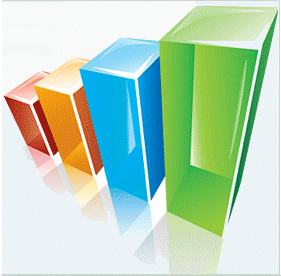Y ¿Para que es esto?
En Microsoft Office Excel se maneja la hoja de calculo y por "default" esta va titulada "libro 1"(imagen 1.0) ya que es el primer documento elaborado desde que se abrió el programa, si se cierra el documento y se abre de nuevo llevara por titulo "libro 2"(imagen 1.1) ya que es el segundo documento elaborado, cada hoja de calculo que exista en Excel tendra 65536 filas, 256 columnas y 16777 celdas(imagen 1.2)
 |
| 1.1 Segundo titulo colocado por default |
 |
| 1.0 Titulo colocado por default |
 |
| 1.2 Ultima fila y ultima columna |
En Microsoft Office Excel existen muchas herramientas de trabajo y ventanas de aplicaciones distintas que van desde modificar celdas hasta insertar imágenes y modificaras.
A) Archivo
En la ventana de archivo se muestran diversas acciones ya sea enviar por correo, abrir un nuevo documento, guardar una hoja de calculo, ademas muestra los documentos realizados mas recientes(imagen 1.3)
1. Nuevo: te permite abrir una nueva hoja de calculo
2. Abrir: con este acceso puede abrir un documento ya existente
3. Guardar: guardas el progreso de la hoja de calculo (con titulo ya existente)
4. Guardar: como: te ayuda a guardar un documento de Excel con un titulo necesitado
5. Imprimir: puedes imprimir una hoja de calculo realizada tras algunas preferencias de impresión
6. Preparar: prepara el documento para su distribución
7. Enviar: mediante este medio puede mandar la hoja de calculo ya sea por fax o por e-mail
8. Publicar: puedes hacer publico el documento con diversas opciones
9. Cerrar: cierra el documento sin embargo no cierra el programa
10. Muestra los documentos mas recientes
 |
| 1.3 Menú archivo |
B) Edicion
Como su nombre lo menciona, este menú te permite editar varias acciones como los mas comunes que serian deshacer o rehacer. (imagen 1.4)
1. Deshacer: cancela una acción realizada anteriormente
2. Rehacer: vuelve a realizar una actividad deshecha
3. Cortar: corta una imagen, texto, numero, etc. para volverlo a ubicar en un sitio diferente o parecido
4. Copiar: en vez de cortar la imagen y quitarla esta acción crea una copia para después pegarla a gusto
5. Pegar: tras realizar cualquiera de las 2 anteriores acciones se procede a realizar esta para la ubicacion
6. Rellenar: rellena una o mas celdas con contenido determinado
7. Borrar: elimina diversos contenidos escritos
8. Eliminar: a diferencia de la acción anterior, esta no se limita únicamente a un contenido escrito
9. Mover o copiar hoja: Puedes situar la hoja en otra parte del libro o simplemente creas una copia exacta de ella
10: Buscar: mediante esta acción puedes buscar un contenido en la hoja de calculo
11: Remplazar: puedes sustituir un contenido por otro
 |
| 1.5 Menu Edición |
C) Vista
Mediante este menú se realizan diversas acciones que influyen en el alcance de las herramientas y aplicaciones normalmente sirven para mostrar algún contenido o barra de herramientas, así como para facilitar la visualización.(imagen 1.6)
1. Normal: produce la visualización común de la hoja de calculo
2. Diseño de pagina: principalmente facilita la visualización como preliminar a una impresión (parecido a lo que aparece en una hoja)
3. Vista de salto de pagina: muestra donde se interrumpe el documento al imprimir
4. Vista personalizada: una vez guardado un conjunto de valores y formatos puede volver a utilizarse mediante este medio
5. Pantalla completa: facilita la vista del documento en cuanto al espacio que ocupan las barras ya que este las oculta
6. Mostrar u ocultar: con esta herramienta puedes hacer visibles diversos materiales que pueden ser de utilidad como la barra de formulas, la cuadricula, la regla de medida entre otras
7. Zoom: Puedes ajustar la vista de la hoja de calculo con los valores pre diseñados o propios
8. 100%: visualiza la hoja de calculo a una escala de 100%
9. Amplificar sección: con esta herramientas enfocas un área en especifico previamente seleccionada
10. Nueva ventana: abre una ventana nueva con una hoja de calculo
11. Organizar todo: coloca en mosaico todas las pantallas paralelas abiertas
12. Inmovilizar panel: mantiene una hoja fija mientras se desplazan las demás
13. Mostrar y ocultar: muestran y ocultan una ventana de la hoja de calculo
14. Guardar área de trabajo: guarda el diseño actual de las paginas para reanudarlo mas tarde como si no se hubiera pausado
15. Cambiar ventana: cambia a una ventana diferente de excel
16. Macros: desde aquí se puede ver la lista de macros y se puede grabar o ejecutar uno
 |
| 1.6 Menu Vista (Ver) |
D) Insertar
Este menú facilita la inserción de diferentes tipos de contenidos, este puede ser una gráfica, tabla dinamia o imagen(imagen 1.7)
1. Tabla dinámica: es una herramienta normalmente usada para resumir los datos en una tabla
2. Tabla: crea una tabla para visualizar y administrar los datos relacionados
3. Imagen: inserta una imagen desde un archivo
4. Imagen pre diseñada: inserta una imagen ya existente por parte de microsoft excel
5. Formas: coloca diversas autoformas a elegir las cuales pueden incluir texto o modificaciones de fondo, etc.
6. SmartArt: inserta un gráfico con diversos diagramas de proceso
7. Columnas: inserta un gráfico de columnas, útiles para las graficar categorías
8. Lineas: crea una gráfica con lineas usualmente utilizadas para las medidas de tiempo
9. Circular: los gráficos circulares normalmente se usan para facilitar la vista de las proporciones y esta es la herramienta
10. Barra: esta herramienta te muestra como realizar una gráfica de barras útiles para diferenciar entre colores
11. Área: inserta un gráfico basado en el mejo de áreas
12. Dispersión: inserta un gráfico basado en XY
13. Otros gráficos: el resto de los gráficos que no se muestran a simple vista se encuentran aquí
14. Hipervinculo: agrega un enlace de la pagina web a un texto, imagen, gráfica, etc.
15. Cuadro de texto: inserta un cuadro de texto en su mayoría muy útil para textos un poco mas extenso q simples etiquetas
16. Encabezado y pie de pagina: agrega un texto determinado como encabezado y pie de pagina
17. WordArt: mediante esta herramienta de inserción se coloca un archivo wordart los cuales utilizados para resaltar un texto o etiqueta
18. Linea de firma: es un espacio dedicado a la firma de cualquier persona
19. Objeto: inserta un objeto incrustado
20. Simbolo: añade símbolos de copyright, marca registrada, team mark, etc
 |
| 1.7 Menu insertar |
E) Diseño de pagina
Por este menú es mas fácil el manejo de la pagina y su diseño incluso algunas partes de su contenido, puedes manipular los margenes, la orientación, el fondo y hasta las vistas de imprecion, es una forma mas amplia y compleja de visualización
F) Formulas
Microsoft excel es muy reconocido por la capacidad de realizar cálculos y formulas que van desde simples sumas hasta los mas complejos cálculos, por lo cual es una de las herramientas mas recurridas por los contadores y administradores, incluso es útil hasta para las tareas mas sencillas como podría ser las asistencias, manejo de cuentas, cotización de costos, comparaciones y una infinidad de utilidades y todo esto gracias a las formulas.
Mediante el menú insertar formula puedes tener acceso a un sin fin de cálculos y puedes seleccionar el que mas te sea útil y a la ves estas se clasifican en autosumas, financieras, logicas, textos de fecha y hora.(imagen 1.8)
 |
| 1.8 Formulas |
G) Menu Datos
En este menú puedes organizar los datos de manera que se te facilite trabajarlos al igual que puedes filtrar datos ordenarlos por orden alfabético a-z o z-a o por numeración (imagen 1.9)
Puedes elaborar textos y dividirlos a gusto en celdas sin tener que estar escribiendo palabra por palabra e ir cambiando de celdas al igual que es útil la consolidación de datos ya que el trabajo ahorrado es mayor, también puedes verificar estos mismos con las herramientas presentadas en el cuadro de datos.
 |
| 1.9 Menu de Datos |
H) Menú Principal
Uno de los mas importantes menú ya que incluye una parte "resumida" de la mayoría de los menú como los mas importantes que serian la alineación y la fuente, (imagen 2.0) los cuales muestran lo principal de cada menú y lo básico podría decirse. Pero en esos menú se oculta una gran y amplia gama de formatos que no aparecen a simple vista como la alineación distribuida, la orientación, y mas de un tipo de valores como pesos, euros, metros, millas, litros, etc. (imagen 2.1) (imagen 2.2) (imagen 2.3)
 |
| 2.0 Menu principal |
 |
2.1 Menu Alineacion
|
Reflexión
Yo opino que es muy importante conocer todos los aspectos de microsoft office excel ya que es un programa de microsoft que brinda muchos tipos de facilidades las cuales en determinado momento podemos necesitar, pero de nada sirve tener un buen programa si este no se sabe utilizar, así que es recomendable saber y conocer con lo que en un futuro trabajaremos.